今回は、eBayで外注化する際に便利なマルチユーザー・アカウントアクセスについて解説します。
- そろそろ外注スタッフを雇いたい
- 自分以外がeBayにログインして作業するは心配
- アカウント停止のリスクを避けて安全に外注化を進めたい
ぜひ「MUAA(マルチユーザー・アカウントアクセス)」を活用しましょう!
当ブログを運営するAwiiinでは、バイヤーとの問い合わせ対応を効率化するツール「Bee」を一般公開しています。
登録すれば誰でも無料で利用できるので、詳しくはAwiiinの「Bee特設サイト」からご確認ください。
マルチユーザー・アカウントアクセス(MUAA)とは?
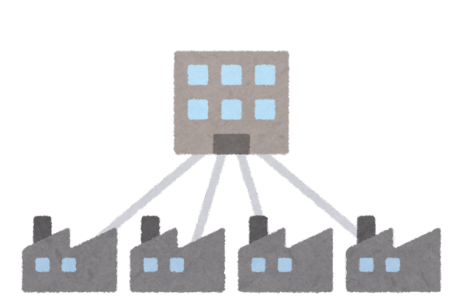
マルチユーザー・アカウントアクセスとはMulti-User Account Accessの略で、eBayアカウントの管理の一部のアクセス権を制限付きで、外注や他のスタッフに委任できる機能です。
たとえば、eBayの出品内容の作成や配送ラベルの印刷など、特定のタスクを従業員や外注に割り当てられます。
追加したアカウントごとに詳細なアクティビティログにアクセスすることもできます。
外注スタッフに付与できる主な権限
付与できる権限は、以下のとおりです。
- 下書きの作成と編集
- リストを公開および修正する
- 注文を表示
- 注文レポートをダウンロード
- 配送追跡を追加する
- 配送ラベルを印刷する
- Terapeak を使用した製品の調査
- 払い戻し、リクエスト、紛争を管理する
- プロモーション、バイヤーグループの作成と管理
- 広告キャンペーンの作成と管理
- メンバー間のメッセージを管理する
今後、他のアクセス権も付与できるようにアップデートされていく予定です。
なお、実際に作業を外注化されている石橋さんのインタビューも参考になるので、併せてご覧ください。

マルチユーザー・アカウントアクセスの設定方法
MUAAの設定方法は、以下の手順で行います。
My eBay>Account Settings> Account preferences >Permissionsをクリックします。
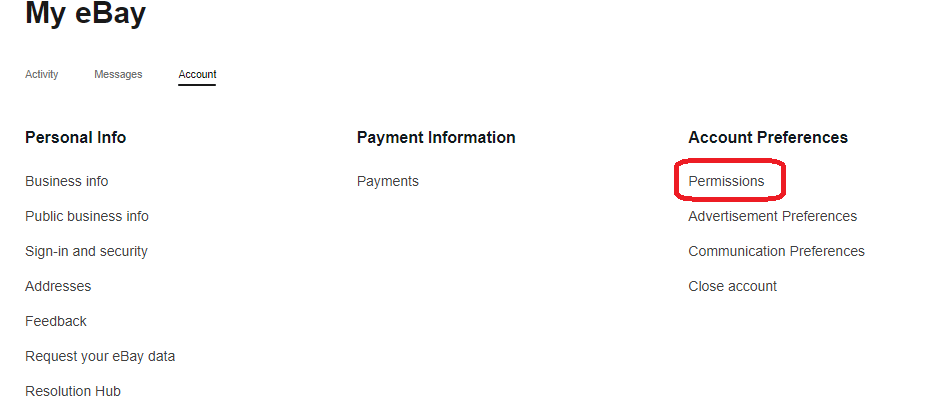
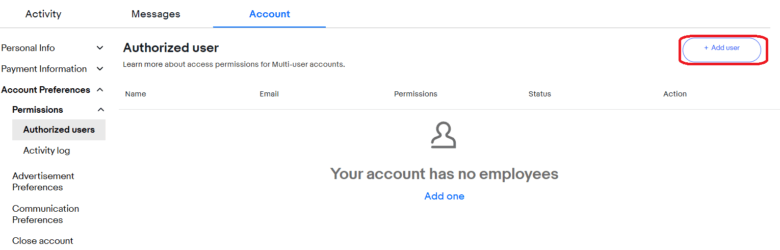
付与したいタスクの権限にチェックマークを入れる。(複数チェック可能)
例:招待したい従業員や外注スタッフの名前とメールアドレス
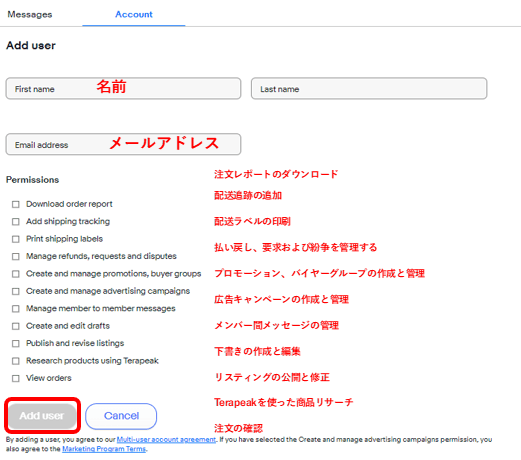
Adduserをクリックして、Successと表示が出たら完了です。
登録したスタッフ宛に招待メールが届くので、確認してもらいましょう。
外注スタッフ側の設定手順
設定した外注スタッフ宛にMUAAから招待メールが届くので、内容を確認して承認します。
- 招待メールのリンクをクリックする
- eBayアカウントにログインする
- 携帯電話とメールアドレスの2段階認証を設定する
- 権限付与をAccept(承認)する
外注スタッフも、eBayアカウントが必要になるため、事前にアカウントを作成してもらいましょう。
以上で、外注スタッフの承認は完了です。
外注スタッフによる作業開始手順
外注スタッフにeBayへログインしてもらい、作業してもらいます。
MUAAでの作業開始手順は、以下のとおりです。
- My eBay>Account preferences>Permissions、画面右側のI’d like to…>Go to seller hubをクリック
- セキュリティコードを入力して認証を行う
- 依頼者のセラーハブ画面にアクセスする
これで、作業を始められます。
外注スタッフの管理方法(セラー側)
MUAAでは、付与した権限の変更・取り消し・操作履歴の確認は、以下の手順で行います。
My eBay> Account preferences >Permissions、画面右のI’d like to…をクリックします。
主な管理項目には、以下のとおりです。
- Edit user:権限範囲の変更
- Revoke access:権限を取り消す
- View activity:アクティビティの確認
View activity(アクティビティの確認)では、スタッフのログイン履歴や、アクティビティが確認できます。
また、キャンセル、注文、返品などアクティビティ別に、誰がいつ行ったか確認することも可能です。
Cancellation・・・キャンセル
Case・・・ケース
Authorized users・・・権限を付与したスタッフ
Item Not Received・・・商品未到着
Invitation・・・招待したスタッフ
Items・・・商品
Orders・・・注文
Dispute・・・払い戻しなどebayが介入するトラブル
Permissions・・・許可
Return・・・返品
Refund initiated・・・返金請求
まとめ|外注するなら、eBayマルチユーザーアカウントアクセスがおすすめ!
マルチユーザー・アカウントアクセス(MUAA)では、自分のIDやパスワード等のプライバシーを守りつつ、スタッフへタスクの振り分け、権限付与ができる便利な機能です。
外注化を検討している方、既に外注化されている方もマルチユーザー・アカウントアクセス(MUAA)をぜひ活用してみて下さい!
■eBayマーケティングツール「Bee」
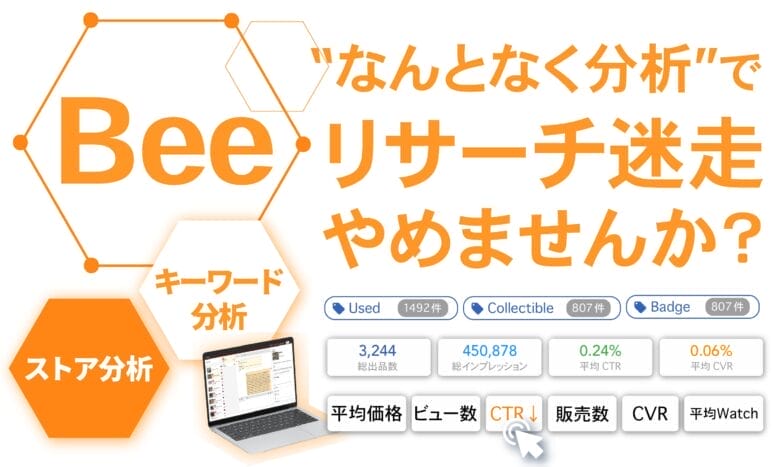
売上アップにつながる重要なポイントとして、バイヤーへのメッセージ返信があります。
ただし、毎回手入力で作業をしていると、気付けば「メッセージを怠ってしまった」という経験はありませんか?
そこでご活用いただきたいのが、Awiiinが新たに開発した「Bee」
- AIが顧客への返信文を瞬時に作成
- 海外からの問い合わせを自動で日本語に翻訳
- スマホ1つで複数アカウントを一元管理
- 場所を選ばず、いつでもどこでも顧客対応が可能
- 面倒な帳簿作成を半自動化し、業務負担を軽減
時間のかかる作業から解放され、売上アップにつながるコア業務に集中できます。
当ブログでは初心者さん向けの記事も多数ご用意していますので、ぜひお読みください。




の設定方法と活用法.png?strip=all)

